Kako popraviti napako nedostopne zagonske naprave v sistemu Windows 10
Napake INACCESSIBLE_BOOT_DEVICE je pogosto težko diagnosticirati, ker jih lahko povzročijo številne težave. Običajno povzročijo a Modri zaslon smrti to ne izgine, dokler ne odpravite težave.
Pogosto se pojavi, ko ste nedavno naredili spremembo v računalniku, bodisi programske ali strojne opreme. Lahko ga vidite tudi med namestitvijo sistema Windows. Običajno sproži samodejni ponovni zagon in morda celo samodejni poskus popravila sistema Windows.
Sporočilo, ki je pred napako, je pogosto videti tako:
Vaš računalnik je naletel na težavo, ki je ni mogel rešiti, in zdaj se mora znova zagnati.

Kako popraviti napako nedostopne zagonske naprave v sistemu Windows 10
Čeprav je to pogosta napaka, za njo ni enega samega razloga. Obstaja več stvari, ki jih lahko poskusite znebiti in znova zagnati Windows. Sledite tem korakom po vrstnem redu – tukaj so navedeni zaradi enostavnosti uporabe – in znova zaženite po vsakem, da preverite, ali je bilo uspešno.
Če zmoreš, zaženite v varnem načinu za korake, ki zahtevajo dostop do namizja.
-
Znova zaženite računalnik. Preprost ponovni zagon je včasih vse, kar je potrebno.
Če zaradi napake ne morete dostopati do gumba za ponovni zagon na zaslonu, držite gumb za fizični vklop nekaj sekund, dokler se ne izklopi, nato pa ga znova pritisnite, da znova vklopite računalnik.
-
Razveljavi vse nedavne spremembe v računalniku. Če se je napaka INACCESSIBLE_BOOT_DEVICE pojavila po očitni spremembi, bo to najverjetneje popravek.
Odvisno od vaše situacije je lahko rešitev odstranitev nedavno nameščene strojne opreme, odstranitev programa, povrni gonilnik, ali odklopite novo napravo USB.
Če razveljavitev nedavne spremembe odpravi napako, se poglobite v to stvar posebej. Na primer, če je bila vaša rešitev odstranitev posodobitve sistema Windows, boste morda morali začasno ustavite Windows Update nekaj časa, da zagotovite čas za odpravo težave, preden se ponovno samodejno namesti.
-
Uporaba obnovitve sistema je še en način za razveljavitev nedavnih sistemskih sprememb. Poskusite to, če prejšnji korak ni bil koristen.
Najverjetneje ste zaradi napake ostali brez dostopa do namizja. Če ne morete preiti v varni način za zagon obnovitve sistema, ga poiščite zagon v meni Napredne možnosti zagona. Meni ASO je uporaben tudi za nekatere od spodnjih korakov.
Če obnovitve sistema ne morete zagnati, da deluje, je korak pozneje v tem priročniku (korak 9), ki bi lahko bil še vedno koristen. Vodi skozi, kako obnoviti nekatere varnostne kopije registra Windows.
-
Posodobite manjkajoče ali zastarele gonilnike. Običajno bi gonilniki, povezani s trdim diskom, ki so poškodovani ali manjkajoči, povzročili napako INACCESSIBLE_BOOT_DEVICE, zato bi bilo smiselno najprej pogledati tja.
Če niste prepričani, kje začeti, uporabite orodje, ki posodablja gonilnike namesto vas. Zelo priporočamo Driver Booster za to.
-
Izberite Odpravljanje težav iz menija ASO in pojdite na> Napredne možnosti > Popravilo pri zagonu do zaženite samodejno popravilo. Včasih bo Windows na ta način popravil napako BSOD brez vašega večjega posredovanja.

Če popravilo ob zagonu ni delovalo, poskusite Odpravljanje težav > Napredne možnosti > Obnovitev sistemske slike, tudi iz menija ASO. Ta funkcija bo obnovila Windows iz varnostne kopije sistemske slike (če jo imate).
-
Dostop vam omogoča tudi meni Napredne možnosti zagona ukazni poziv. Pojdi do Odpravljanje težav > Napredne možnosti > ukazni poziv, nato pa naredi to:
- Spremenite delovni imenik v mapo Windows tako, da vnesete c: sledi Vnesite.
- Vrsta r in se prepričajte, da vidite nekaj map Windows. Če ne, poskusite d: in potem r še enkrat in preveri to mapo.

Ko začnete uporabljati pravi pogon, zaženite ukaz chkdsk s tipkanjem chkdsk /r.
Če ne morete dostopati do menija ASO, odprite ukazni poziv kot skrbnik prek varnega načina, da zaženete ta ukaz.
-
Zaženite v BIOS in spremenite način SATA nastavitev na IDE ali AHCI (kar trenutno ni). Nekateri uporabniki so imeli srečo pri popravljanju BSOD s preklopom tega načina, vendar bo verjetno delovalo le, če ste pred kratkim spremenili BIOS, da se to zgodi, na primer, če ste pravkar posodobili BIOS.
Če želite priti tja, poiščite Integrirane periferne naprave območje nastavitev. Lahko je pod Napredno oddelek.
-
Uporabite ukazni poziv za obnovitev nekaterih datotek registra iz varnostne kopije. Ta postopek je precej zapleten, ker moramo iti skozi dva sklopa korakov:
Ta postopek je morda videti zastrašujoč, vendar se lahko pridružite drugim uporabnikom, ki so imeli srečo pri popravljanju tega BSOD-a, tako da izpolnite ta navodila po vrstnem redu. Prepričajte se, da ste to pustili kot predzadnji korak pred bolj drastično rešitvijo v koraku 10.
Varnostno kopirajte pet elementov
Najprej bomo varnostno kopirali trenutno uporabljene podatke, če gre kaj narobe:
- Zaženite meni ASO, če še niste tam.
- Pojdi do Odpravljanje težav > Napredne možnosti > ukazni poziv.
- Po potrebi se prijavite v lokalni uporabniški račun.
- Vnesite c: oz d:, odvisno od črke pogona, dodeljene sistemu Windows. Če niste prepričani, glejte 7. korak zgoraj.
- Vnesite to: cd windows\system32\config\regback
- Vnesite r in potrdite, da so navedeni elementi ne imajo ničelno vrednost. Če imajo vrednost nič, te korake v celoti preskočite in pojdite na 8. korak spodaj.
- Vnesite cd.. da se vrnete v mapo "config".
- Varnostno kopirajte teh pet elementov tako, da jih preimenujete. Vnesite ukaz, kot je napisan tukaj, pritisnite Vnesite, nato pa storite enako za ostale ukaze (upoštevajte, da ima vsaka od teh vrstic samo dva presledka):
- ren default default.old
- ren sam sam.old
- ren varnostno varovanje.staro
- ren software software.old
- sistem ren sistem.star
Kopiraj starejše
Zdaj, ko so izvirniki izolirani, lahko obnovimo nekatere starejše varnostne kopije, da vidimo, ali to odpravi napako:
- Vrnite se v mapo "regback": CD regback
- Kopirajte vse podatke iz "regback" v "config" (uporabite presledek pred prvo zvezdico in za drugo): kopirati *.* ..
- Ko vidiš 5 datotek je kopiranih sporočilo, zapustite ukazni poziv.
- V meniju ASO izberite Nadaljuj poskusite zagnati Windows 10.
-
Vaša zadnja možnost je, da ponastavite Windows 10. Med tem postopkom se lahko odločite, da obdržite svoje datoteke ali odstranite vse. V vsakem primeru boste dobili osvežen nabor datotek operacijskega sistema in to bi moralo biti dovolj, da odstranite napako BSOD INACCESSIBLE_BOOT_DEVICE.
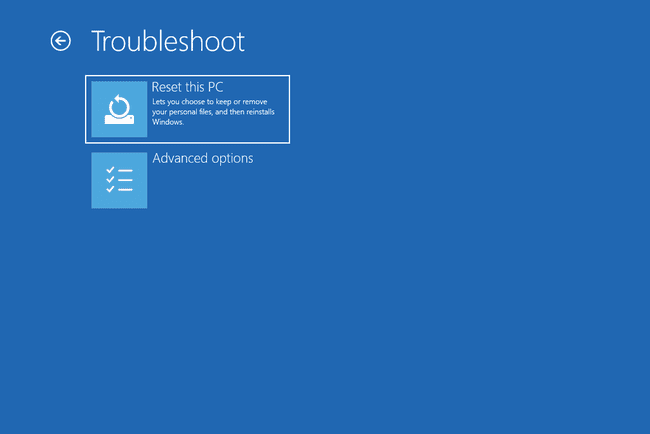
Potrebujete več pomoči?
Če vas ne zanima, da bi sami odpravili to težavo, glejte Kako lahko popravim svoj računalnik? za popoln seznam vaših možnosti podpore. Vključuje tudi pomoč pri vsem na poti, kot je ugotavljanje stroškov popravila, odstranjevanje datotek, izbira storitve popravila in še veliko več.
